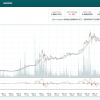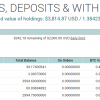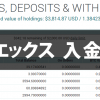日本の仮想通貨取引所では物足りなくなり、海外の取引所を使う方も増えてきたんじゃないでしょうか?
今日は日本でも使っている方の多い、ポロニエックスの使い方を説明しましょう。「買い方・売り方・注文確認」ができればできたも同然です。
シンプルなので3分でわかるはず!
それではいってみましょう。
買い注文はたったの3ステップで完了
ポロニエックスの注文も例に漏れず簡単です。3ステップで完了します。
1.購入する通貨を選択する

まずは注文したい通貨を右側からクリックして選択します。ここではビットコインでイーサリアム(ETH)を選択しています。
上に「BTC・ETH・XMR・USDT」とタブが並んでいます。これはビットコインを軸とせずイーサリアム、モネロなどでも購入することができるわけです。
しかし選択できるペア数がまだ少ないので、多くの方はビットコイン(BTC)ベースで取引しています。
2.Price(価格)とAmount(数量)を入力する

画面を少し下にスクロールすると「BUY ETH」となっているのを確認しましょう。
Priceの部分がBTC換算の購入価格です。Price欄は自動的に最後に成立した最低価格が表示されるようになっています(されない場合は Lowest Askをクリック)。
ただし画面を読み込んだ時点の価格になっていますので、時間が経過すると変わります。リアルタイムのオーダー状況は以下の板で確認しましょう。

すぐ購入するのであれば、左の SELL ORDERS(売り板)以上の数値を入力しましょう。そうすると即購入されます。その際の taker 手数料は0.25%。
現在値より下がって買いたい場合は BUY ORDERS (買い板)を参考に入力しましょう。その際の maker 手数料は0.15%です。
3.「Buy」をクリックすると注文完了!
残すは「Buy」をクリックするだけです。
ただし、クリックする前に必ず「total」の金額を確認しましょう。じゃないと1桁上の金額で注文したりしてしまいます。
5万円分購入するつもりが、50万円分になっていたとかね。ビットコインベースで0が多いので、金額間違いだけは気をつけましょう。
注文状況の確認方法

自分の注文状況の確認方法は簡単です。
上部の「ORDERS」をポイントし「MY OPEN ORDERS」をクリックします。

そうすると現在のオーダー状況を確認できます。
キャンセルしたい時は、右側のキャンセルをクリックするだけ。クリックして数秒待ち、項目が消えればオーケー。ただし、混み合っている時は反映に時間がかかったりします。
約定履歴は「MY TRADE HISTORY & ANALYSIS」

注文ではなく即買いした場合は「MY TRADE HISTORY & ANALYSIS」で確認できます。画像が使いまわしですが、赤枠の一つ下にあります。
そこでこれまで購入した履歴が確認できます。
保有通貨の売り方

※ETHがなかったのでDASHです
売り方は買い方と同じです。「SELL」部分に売りたい値段と数量を入れるだけ。あとは「Sell」をクリックするだけですね。
ショート(空売り)はできませんのでご注意を。
今日のまとめ
ということでポロニエックスの使い方はこんな感じです。思っている以上に簡単。
英語なので少し尻込みしますが、使い方はシンプルです。慣れるまでは少額ですすめていきましょう。
関連記事
ポロニエックスについてはこちらの記事で書いています。
総資産の確認方法。
ポロニエックスへの入金・出金方法。